Prestashop初始安装默认只支持英语、法语和西班牙语这三种语言,而对应的,支付货币也只支持美元、法郎、和欧元。虽然这三种语言和货币在国际上得到了广泛认可,但对于一些网店用户的来讲,通常有特定的国家作为主要商品销售地,对于这些特定国家的语言和货币支持,是他们建立php网店的第一步。所以,本章将以导入简体中文为例来讲解如何在Prestashop中导入新的语言,而支付货币的添加将在如何在Prestashop中添加货币进行讲解。 安装新的语言有两种方法,一种是手动方式,另一种是以导入语言包的方式。手动翻译工作量大,对翻译人员专业水平要求比较高,而且Prestashop官方已经提供近四十种语言包供大家使用,非常方便,这里就不做笼述。所以这里将给大家讲解导入语言包的形式。
首先,我们需要下载Prestashop简体中文语言包,我们可以从官方网站上载,浏览器中输入Prestashop下载页链接地址:http://www.prestashop.com/en/downloads/后,往下拉动滚动条,我们可以看到如下界面:
prestashop添加语言-下载语言包
我们找到中文简体(Chinese-Simplified)一行,点击最后一栏的下载(Download)按钮,我们点击下载,可以下到一个以语言的 ISO为文件名,后缀为gzip的Prestashop语言包,我们这里下载的中文简体语言包对应的文件名为zh.gzip。
接下来,我们开始导入工作。导入可以有两种方法,一种是手动导入,一种是自动导入。手动导入就是将语言包中的文件解压出来(语言包实质就是一个压缩包,我们可以修改后缀名为.zip或.rar进行解压),我们会看到包括modules、themes、mails和translations四个文件夹,全部复制后,覆盖Prestashop安装目录下的文件夹即可。而自动导入方式在后台管理页面进行操作,将语言包上传至Prestashop,由 Prestashop自动进行解压安装。我们进入后台管理页面,点进工具(Tools)选项卡,然后选择翻译(Translations)项,我们可以看到如下界面:
prestashop添加语言-导入语言包
第二块区域就是语言包导入区域,标题提示你可以导入一个语言包(Import a language pack),我们点击下面的“浏览”按钮,找到刚刚下载的语言包,再点击“导入(Import)”按钮,开始上传文件, 上传完之后,Prestashop 会自动进行语言包安装。
操作成功之后,前面提到的四个目录中都已有了我们翻译文件夹。但此时也仅仅是Prestashop拥有了翻译的能力,而不会主动去进行翻译。最模板打开前台和后台页面,在语言选择区域我们仍然只看到初始的三种语言,
prestashop添加语言-前台语言区1prestashop添加语言-后台语言区1
我们还要手动添加一个新的语言,点击工具(Tools)选项卡,然后选择语言(Language)项,可以看到如下图所示界面:
prestashop添加语言-添加新语言 我们点击“添加新的(Add New)”按钮,进入下图所示页面:
prestashop添加语言-设置新语言
这里要求你输入语言名称,ISO代码,显示国旗和“无图片”图片。图旗就是页面顶部语言选择区域的国旗。“无图片”图片就是当用户浏览到一个不存在图片的时候,默认显示的图片,比如当某一个商品没有图片时,默认显示这张图片。设置完之后,点击“保存(Save)”,此时Prestashop会检测ISO代码对应的语言包是否有效,这里不用管它,我们返回到“语言(Language)“管理页面,我们可以看到已经有了新加的语言,点击页面顶部的简体中文语言选择按钮,我们就看到了页面部分翻译成了中文,prestashop添加语言-语言安装成功
这里我们可以看到导航部分的选项卡都还没有进行翻译,这没有关系,首先这些都只是单词,通常都能看懂,如果需要翻译,可以到”(工具)Tools–>(标签)Tabs“看到标签列表,可以点击进行修改。最后,我们从”(工具)Tools–>(语言)Languages “底部选择合适的默认语言,这样我们的语言导入就大功告成。 (责任编辑:最模板) |
如何在Prestashop中添加新语言
时间:2011-10-02 20:36来源:未知 作者:最模板 点击:次
Prestashop初始安装默认只支持英语、法语和西班牙语这三种语言,而对应的,支付货币也只支持美元、法郎、和欧元。虽然这三种语言和货币在国际上得到了广泛认可,但对于一些网店用
顶一下
(0)
0%
踩一下
(3)
100%
------分隔线----------------------------
- 热点内容
-
- 如何在Prestashop中添加货币
以中国的本地化为例,讲解如何在Prestashop中加入民币作为支付货...
- 访问Prestashop外贸网店慢问题优化思
前天才触摸Prestashop这个做商务网站的模板。这个模板是国外的一...
- 常见PrestaShop批量导入导出产品问题
PrestaShop网站还在本地测试阶段,因为产品种类比较多,所以一定...
- prestashop首页轮播幻灯片图片修改
prestashop首页轮播幻灯片图片修改,后台 -》 Modules -》 Modules 搜索...
- Prestashop首页特色商品改成随机显示
Prestashop首页特色商品那里,总是显示最新那几个有点闷,改为读...
- 如何在Prestashop中添加货币
- 随机模板
-
-
 ecshop秒杀插件272UTF8版本
人气:5034
ecshop秒杀插件272UTF8版本
人气:5034
-
 ecshop多彩鞋子类综合商城
人气:443
ecshop多彩鞋子类综合商城
人气:443
-
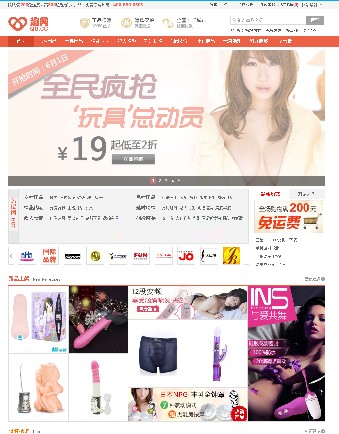 仿趣qu.cc成人用品ecshop模板
人气:1154
仿趣qu.cc成人用品ecshop模板
人气:1154
-
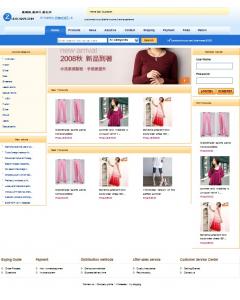 蓝色幻想英文外贸ecshop模
人气:661
蓝色幻想英文外贸ecshop模
人气:661
-
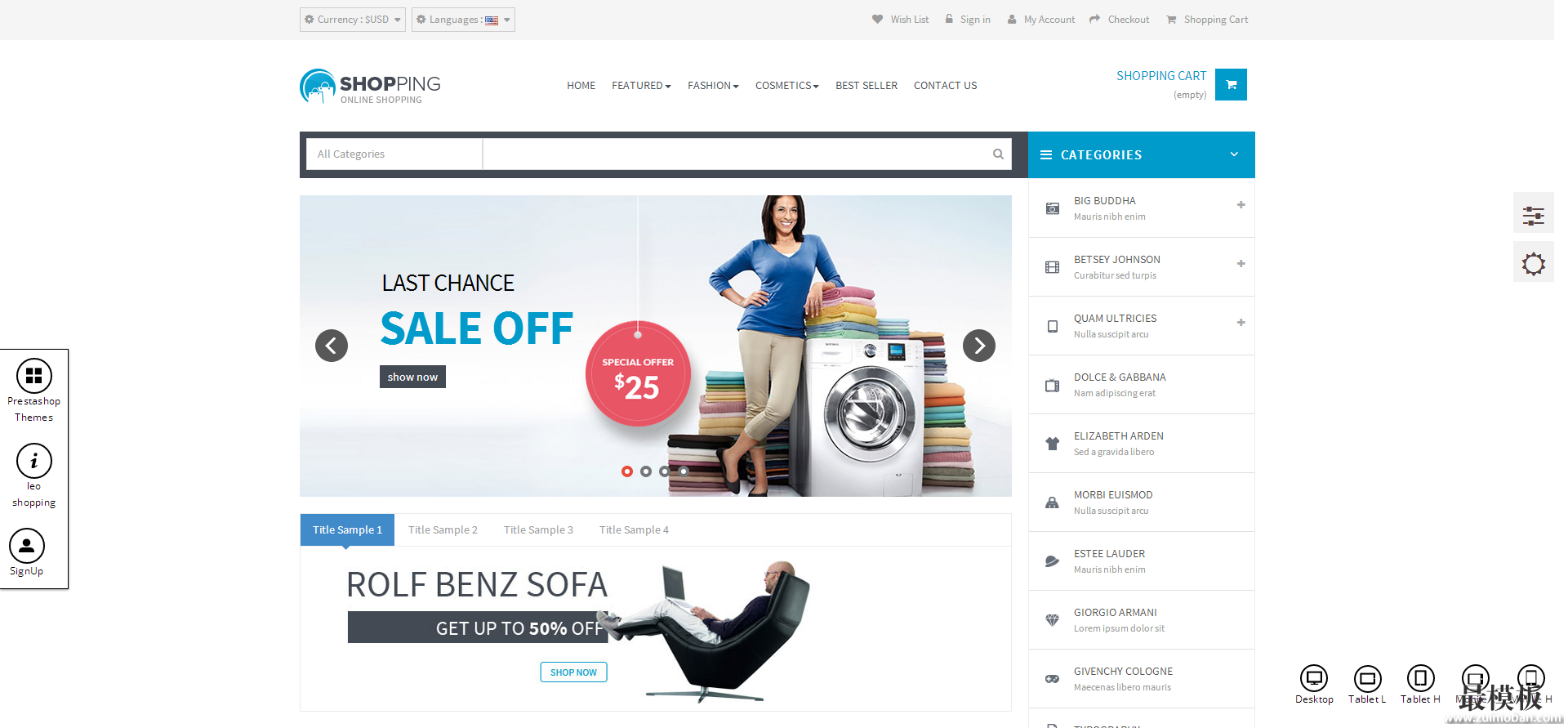 Leo Shopping英文时尚饰品母
人气:331
Leo Shopping英文时尚饰品母
人气:331
-
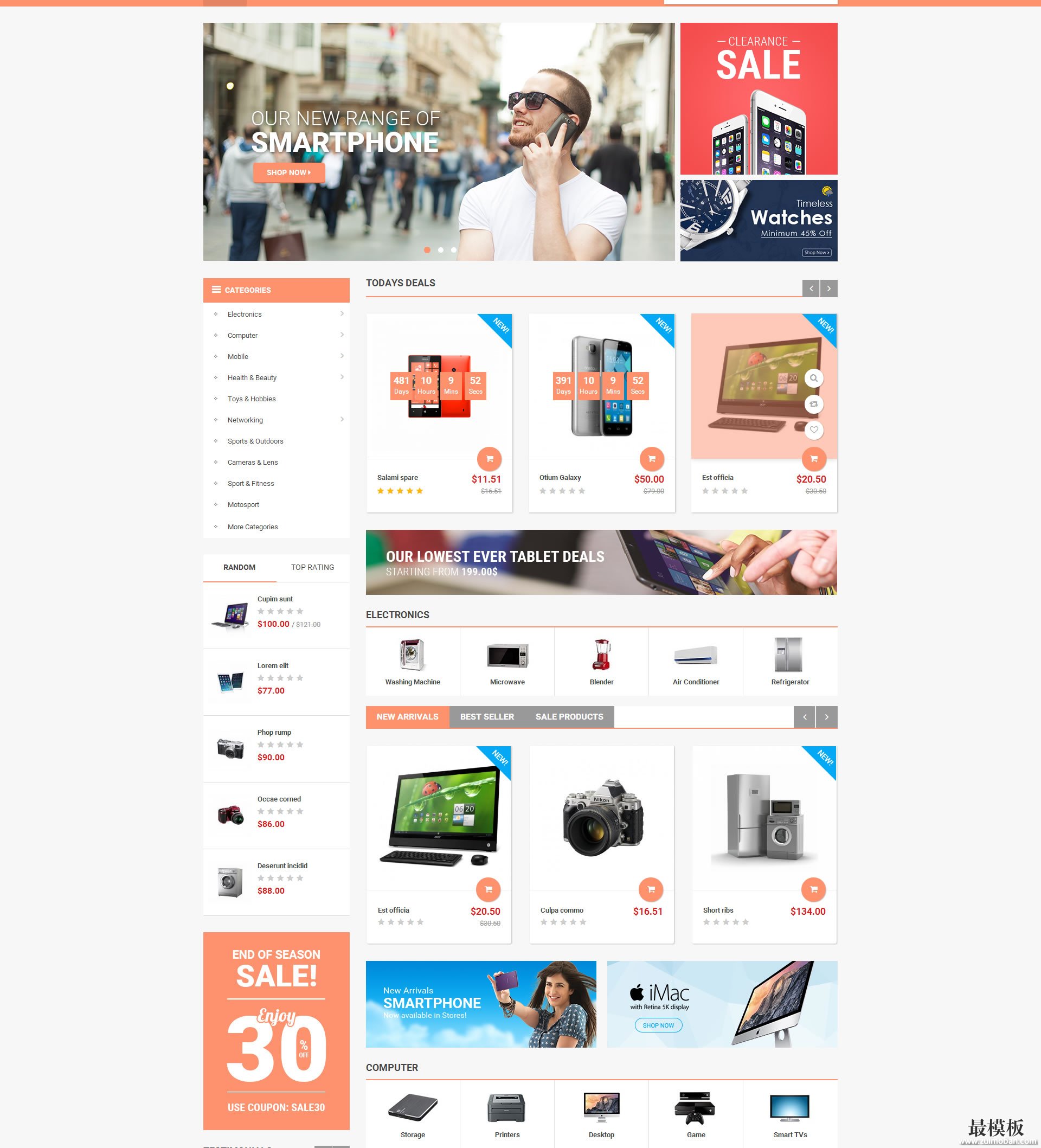 Matrix多用途外贸电子商务
人气:302
Matrix多用途外贸电子商务
人气:302
-
